Морате знати шта графичка картица ваш Виндовс 11 рачунар користи. Добра вест је да постоје различити начини на које можете да видите који од њих има ваш лаптоп. Можете користити најпогоднији у том тренутку тако што ћете имати друге опције за избор.
Како да видите коју графичку картицу користи ваш Виндовс 11 рачунар
Први начин на који можете проверите графичку картицу вашег рачунара је коришћењем Менаџер уређаја. Можете га отворити тако што ћете кликнути на Виндовс Старт мени и откуцати Девице Манагер. Кликните на опцију када се појави у резултатима претраге.
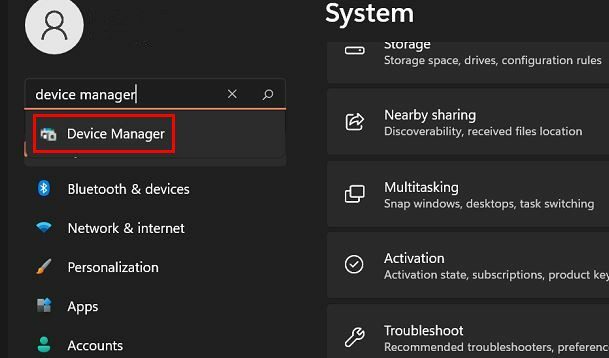
Када се појави Управљач уређајима, потражите опцију Дисплаи адаптери. Кликните на десну стрелицу и наведена опција је графичка картица коју користите. То је све.
Погледајте коју графичку картицу ваш Виндовс 11 рачунар користи Таск Манагер
Потражите и отворите Таск Манагер. Када се отвори прозор Таск Манагер-а, видећете различите картице. Кликните на Картица Перформансе, а са леве стране кликните на ГПУ опција.
Савет: Ако картице не видите одмах, кликните на падајући мени за Још опција.
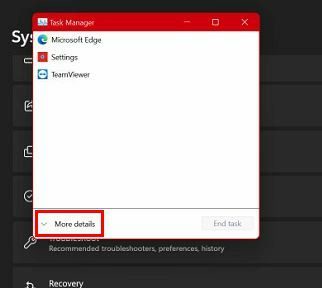
Графичка картица коју видите у горњем десном углу је она коју користи ваш лаптоп. То је тако лако.
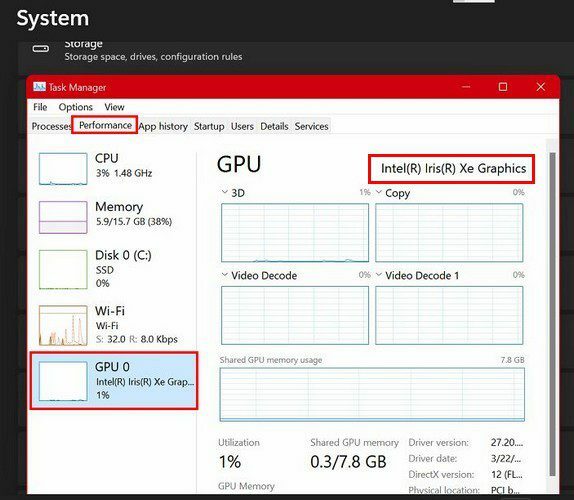
У подешавањима проверите коју графичку картицу користи ваш рачунар
Трећи начин да проверите коју графичку картицу користи ваш Виндовс 11 лаптоп је кроз подешавања рачунара. Кликните на Виндовс Старт мени и идите на Подешавања > Систем > Екран; то ће бити прва опција на листи. Померите се надоле док не видите опцију напредног приказа и кликните на њу.
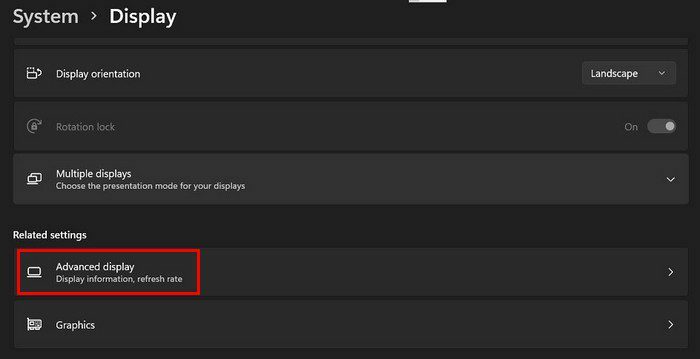
У одељку Информације о екрану видећете опцију која каже Екран 1: Повезан са. Ту ћете видети коју графичку картицу користи ваш рачунар. Ако користите само један монитор, видећете само једну опцију. Али, ако користите више од једне, видећете које графичке картице приказују једну и екран који користе у горњем десном углу.
Закључак
Постоје различити разлози због којих ћете можда морати да знате коју графичку картицу користи ваш Виндовс 11 рачунар. Шта год да је разлог, сада знате које су вам опције када сазнате. Можете да проверите који користите преко подешавања рачунара, менаџера задатака и менаџера уређаја. Шта мислите који ћете користити? Поделите своје мисли у коментарима испод и не заборавите да поделите чланак са другима на друштвеним мрежама.